Excel更改工作表标签颜色的方法
2023-04-06 10:51:42作者:极光下载站
很多小伙伴在使用excel编辑表格文档时经常会一个表格文档中拥有多个标签页的情况,每一个标签页都是一个需要处理的表格,为了区分表格的内容以及重要性,我们可以右键单击标签页给其重命名,还可以给每个标签页都设置不同的颜色,避免打开错误的标签。给表格标签添加标签颜色的方法也很简单,我们只需要打开该标签页,然后在格式工具下找到“工作表标签颜色”选项,打开该选项就可以进行颜色的选择了。有的小伙伴可能不清楚具体的操作方法,接下来小编就来和大家分享一下Excel更改工作表标签颜色的方法。
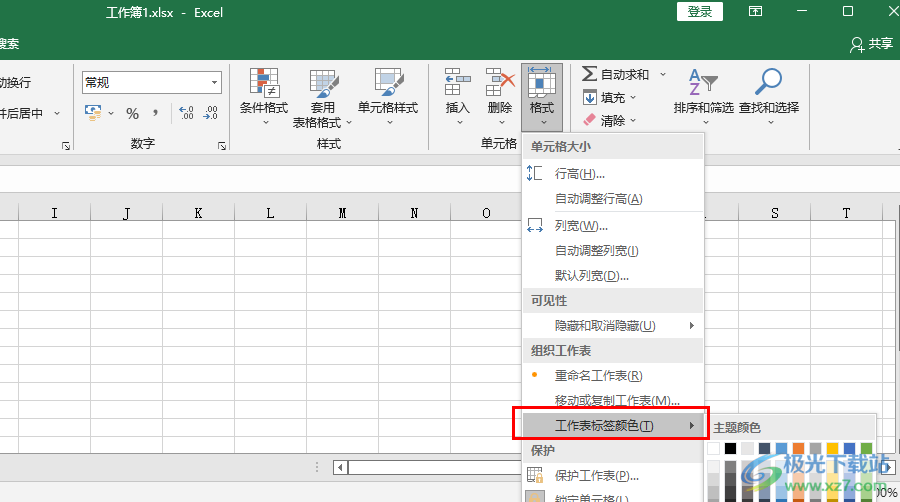
方法步骤
1、第一步,我们先在电脑中找到需要设置的表格文档,右键单击该文档,然后选择“打开方式”,再点击“Excel”选项
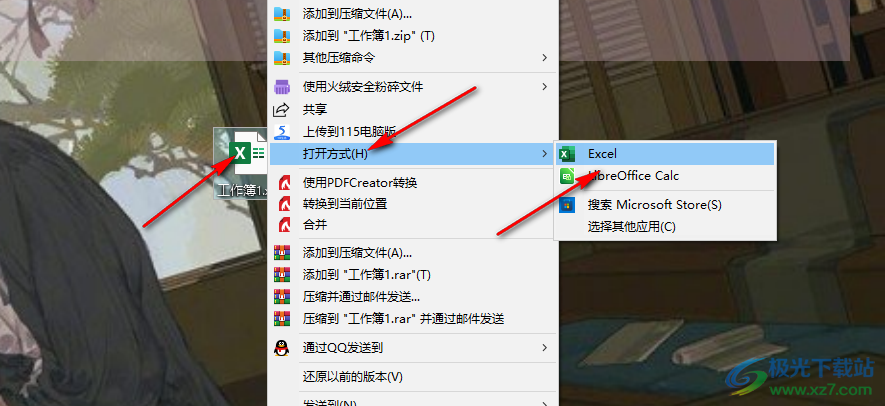
2、第二步,进入Excel页面之后,我们在文档页面下方找到自己需要更改颜色的标签,点击打开该标签
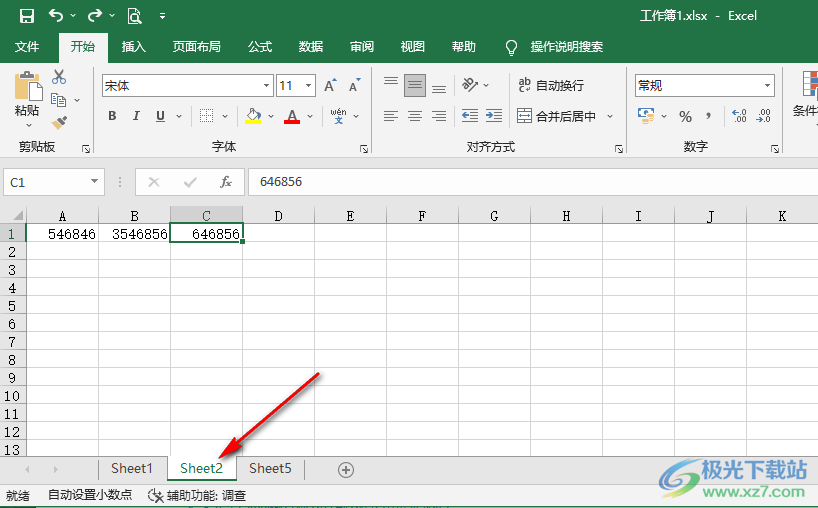
3、第三步,打开标签之后,我们在“开始”工具的子工具栏中找到“格式”选项,点击打开该选项
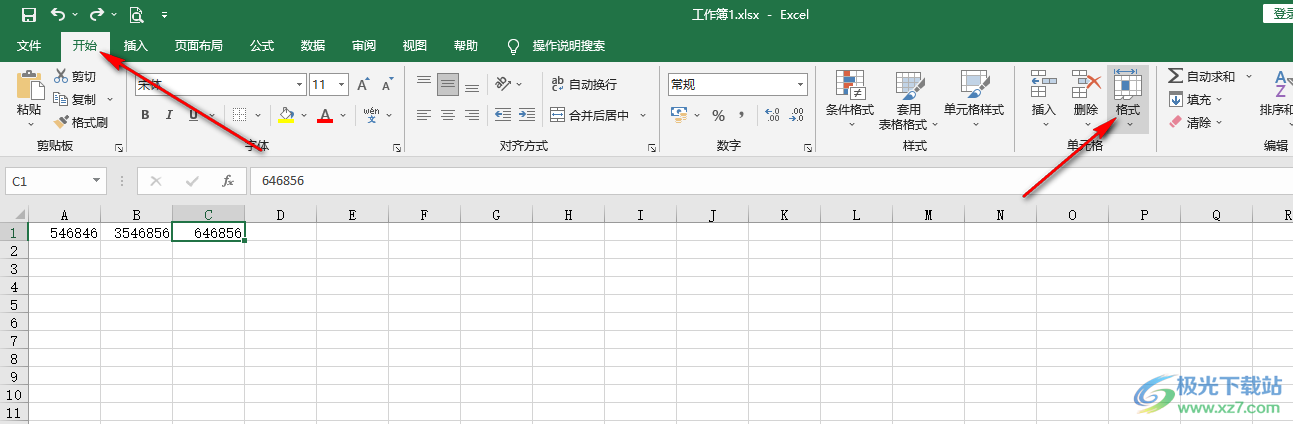
4、第四步,打开“格式”选项之后,我们在下拉列表中找到“工作表标签颜色”选项,点击打开该选项
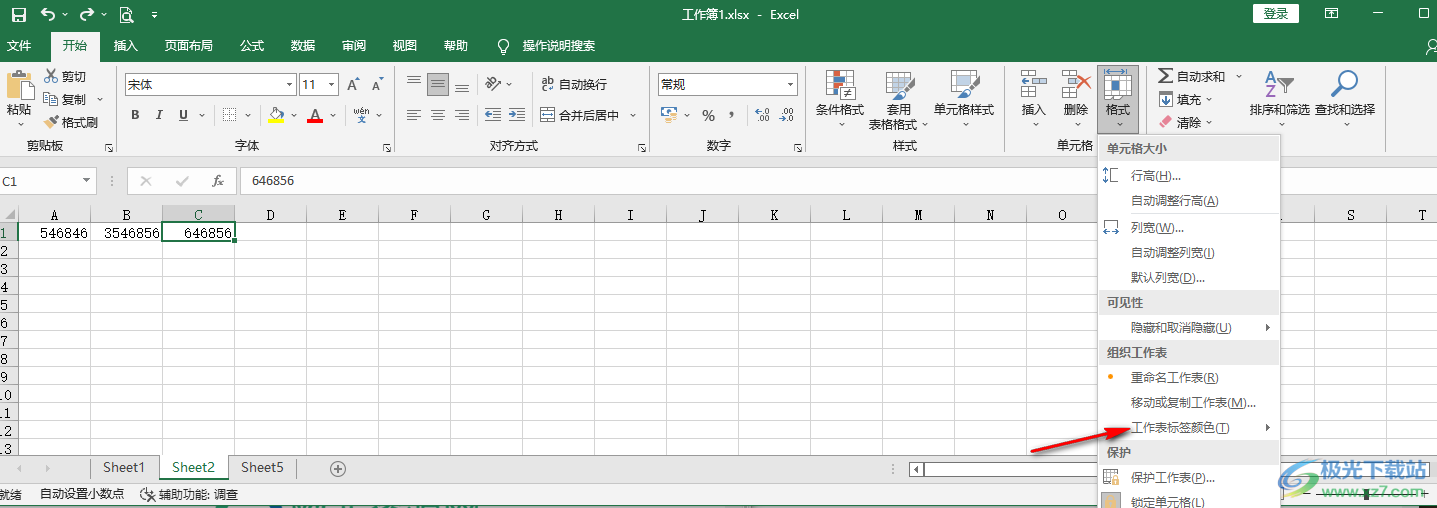
5、第五步,打开“工作表标签颜色”选项之后,我们在主题颜色的框内就可以选择自己需要的标签颜色了,点击颜色之后我们在标签框中可以实时看到颜色的应用效果
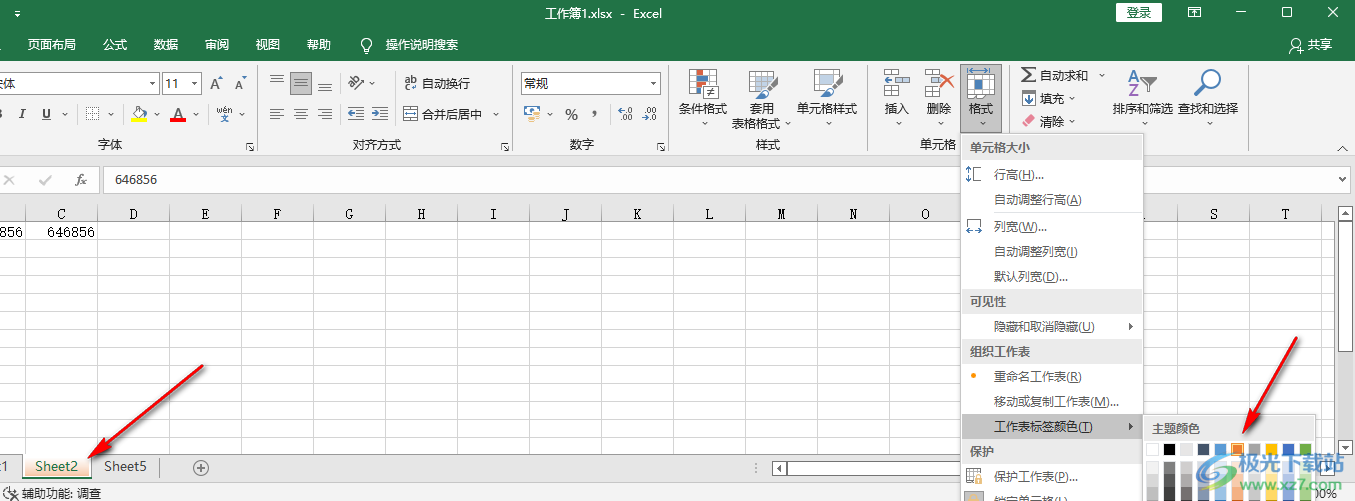
以上就是小编整理总结出的关于Excel更改工作表标签颜色的方法,我们在Excel中打开一个标签,然后在标签页面中打开格式选项再打开“工作表标签颜色”选项,最后选择一个自己需要的标签颜色即可,感兴趣的小伙伴快去试试吧。
